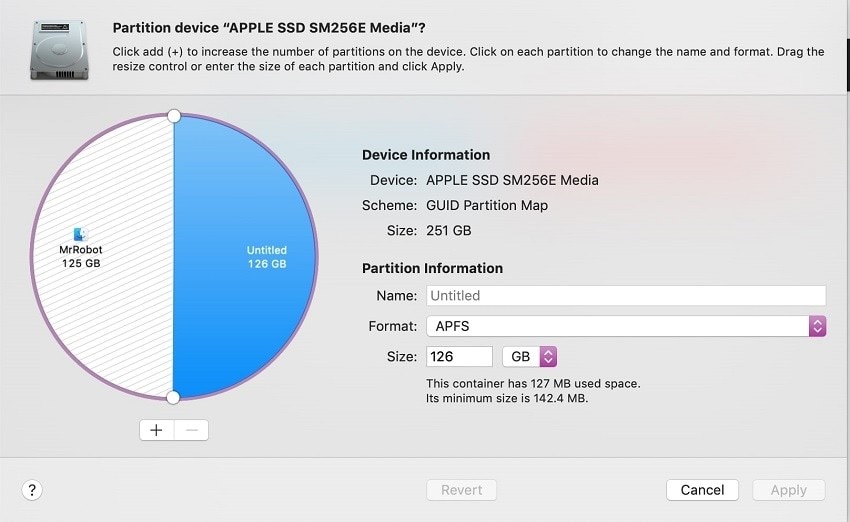
Le partizioni difettose dei dischi sono un evento comune che Può compromettere drasticamente l'esperienza d'uso delle persone. La perdita della partizione si verifica per molti motivi e all'improvviso, ma con un software di recupero partizione Mac capace, è possibile gestirla facilmente.
Prima di scegliere uno di questi strumenti, vediamo di conoscere meglio i migliori tipi di strumenti di recupero delle partizioni per Mac, i loro usi e i loro vantaggi.
Parte 1. Tipi di partizione del disco su Mac
Prima di conoscere le migliori opzioni di software di recupero partizioni mac disponibili, è necessario sapere quali sono i tipi di partizione: i dispositivi MacOS, in particolare, supportano solo tipi specifici di file system.
- APFS- Il File System Apple è disponibile sui dispositivi con macOS 10.13 o successivo come file system predefinito. Si tratta di unità SSD e moderne unità flash, con un dimensionamento più rapido delle directory, una crittografia forte e altri vantaggi.
- MS-DOS (FAT)/exFAT- Microsoft ha creato entrambe le versioni del file system e i dispositivi macOS le supportano, principalmente per i dispositivi di archiviazione esterni con un limite di archiviazione superiore a 4 GB.
- HFS+- Mac OS Extended è un altro tipo di file system predefinito basato sul journaling, questa volta per macOS 10.12 e versioni precedenti.
Parte 2. Cause di perdita della partizione su Mac
Diverse situazioni possono causare l'eliminazione o la perdita di partizioni sui dispositivi macOS. I motivi più comuni sono i seguenti:
- Tabella delle partizioni danneggiata: dopo la partizione del disco, si forma la tabella delle partizioni in modo che gli utenti possano fare riferimento e riconoscere meglio i dischi. Qualsiasi problema Può causare la perdita della partizione.
- Problemi legati all'hardware: il surriscaldamento di alcuni dischi rigidi o il danneggiamento della superficie possono compromettere le condizioni dell'hardware. Questo Può compromettere le sue prestazioni.
- Attacchi di virus/malware: alcuni virus o malware sono fatti per danneggiare le unità disco. Anche questi possono causare la perdita di partizione.
- Eliminazione accidentale - A volte, gli utenti subiscono una perdita di partizione a causa di un'errata operazione di eliminazione.
- Arresto imprevisto del sistema o spegnimento: se il sistema si spegne improvvisamente a causa di un'interruzione di corrente, molte funzioni in corso si interrompono immediatamente. Tuttavia, durante il processo di formattazione o partizionamento, se si verifica questo arresto, si verificano problemi significativi come la perdita di dati.
Parte 3. I 5 migliori strumenti di recupero delle partizioni per Mac
Gli utenti Mac possono affidarsi a tipi specifici di software per recuperare le partizioni eliminate per ottenere i migliori risultati. Qui presentiamo i 5 strumenti più importanti che abbiamo trovato che coprono questo processo.
1. Recoverit
Wondershare Recoverit è un software di recupero dati di alta qualità per tutti i tipi di utenti che rileva e ripristina in modo efficiente una varietà di elementi, comprese le partizioni. È possibile aspettarsi una perdita di dati pari a zero, un processo di selezione e recupero più rapido e un processo di scansione profonda, con un ulteriore supporto di anteprima prima del ripristino.
Operazione Fasi:
Per Windows XP/Vista/7/8/10/11
Per macOS X 10.10 - macOS 13
Passo 1. Installare e avviare il software Recoverit.
Passo 2. Nella pagina iniziale, selezionare il disco rigido con la partizione persa in Disco rigido e posizioni e premere Avvia.

Passo 3. Il software avvierà la scansione del sistema alla ricerca di tutti i dati persi in quella partizione.

Fare doppio clic sul file per visualizzarne l'anteprima, quindi premere Recupera. Oppure, scegliere più file e premere il pulsante Recupera.

Punti salienti:
- Processo di scansione profonda potenziato per trovare i file danneggiati, persi e cancellati, anche quelli vecchi.
- Compatibile con diverse unità SSD basate su macOS, comprese quelle con chipset Apple T2.
- Scegliete qualsiasi partizione e recuperate dopo aver visto un'anteprima.
- L'elaborazione in batch è supportata per recuperare più file contemporaneamente.
2. TestDisk
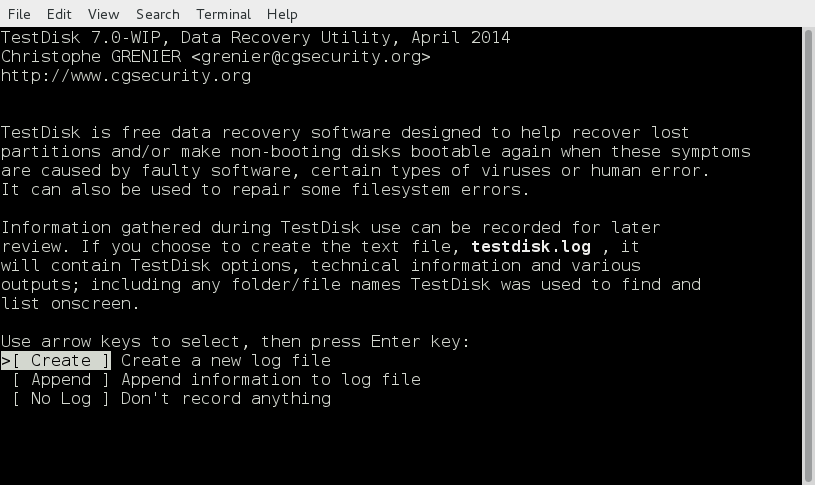
Se volete uno strumento di recupero dati gratuito per recuperare le partizioni eliminate, TestDisk è una scelta capace. È in grado di recuperare le partizioni perse e di ripristinare lo stato originale dei dischi che non si avviano.
Operazione Fasi:
Passo 1. Accedere al programma Terminal su Mac.
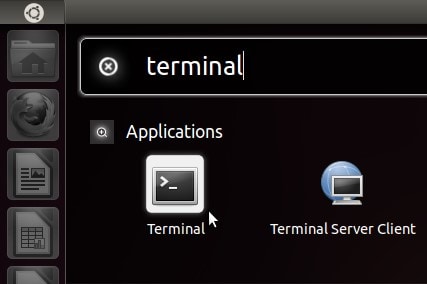
Passo 2. Digitare "sudo testdisk" nel seguente campo di testo e premere il pulsante Invio.
Passo 3. Selezionare Nessun registro e premere Invio.
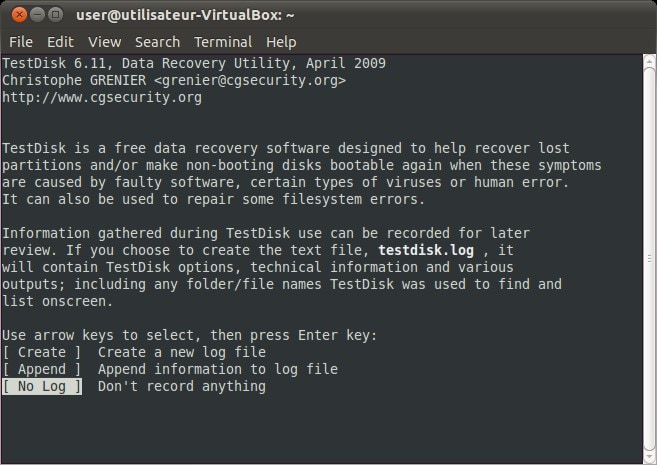
Passo 4. Viene visualizzato un elenco di tutti i dischi rigidi collegati. Fare clic sulla partizione da scansionare e premere il tasto P.
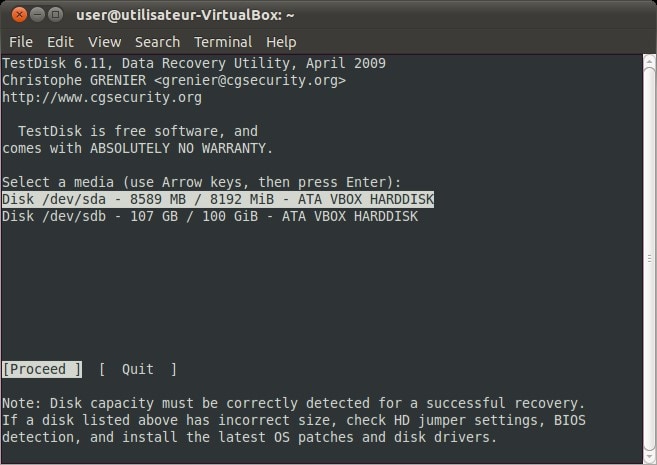
Passo 5. Selezionate EFI GPT per un nuovo dispositivo Apple Mac o Mac per un vecchio dispositivo PPC Mac > Invio.
Passo 6. Premete Analizza e premete Invio. Scegliere Ricerca rapida.
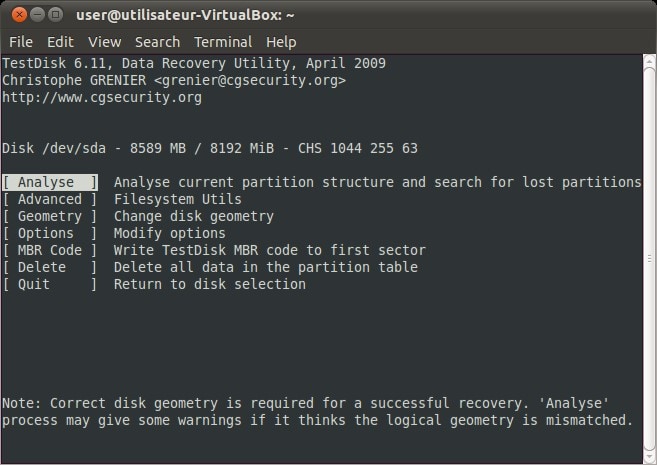
Passo 7. Dopo aver visualizzato tutti i file scansionati e recuperati, premere il tasto C per copiarli e incollarli in un'altra cartella.
Punti salienti:
- Cancella i file su exFAT e copia anche i file da partizioni exFAT rimosse.
- È in grado di recuperare rapidamente partizioni completamente eliminate.
- Correggere la tabella delle partizioni danneggiata.
- Supporta l'analisi su larga scala delle unità non in fase di avvio per ottenere informazioni precise.
3. Data Rescue 6 per Mac
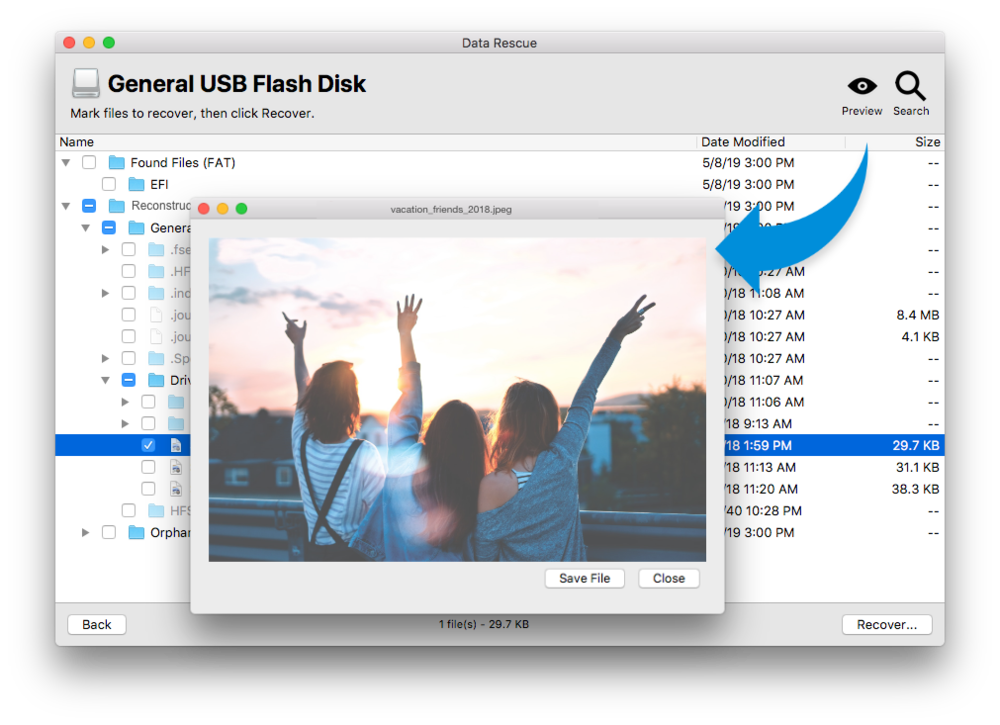
Questa applicazione è adatta per perdere e rimuovere adeguatamente i file dalle unità interne o esterne. Se si dispone di un dispositivo Mac con macOS 10.12 o modelli più recenti, è possibile utilizzarlo per eseguire la scansione dei sistemi interni e ripristinare i file in modo completo.
Operazione Fasi:
Passo 1. Installare il software e scegliere il file system e i file.
Passo 2. Scegliere tra i processi di Scansione rapida e Scansione approfondita e premere Avanti dopo aver selezionato gli elementi da analizzare.
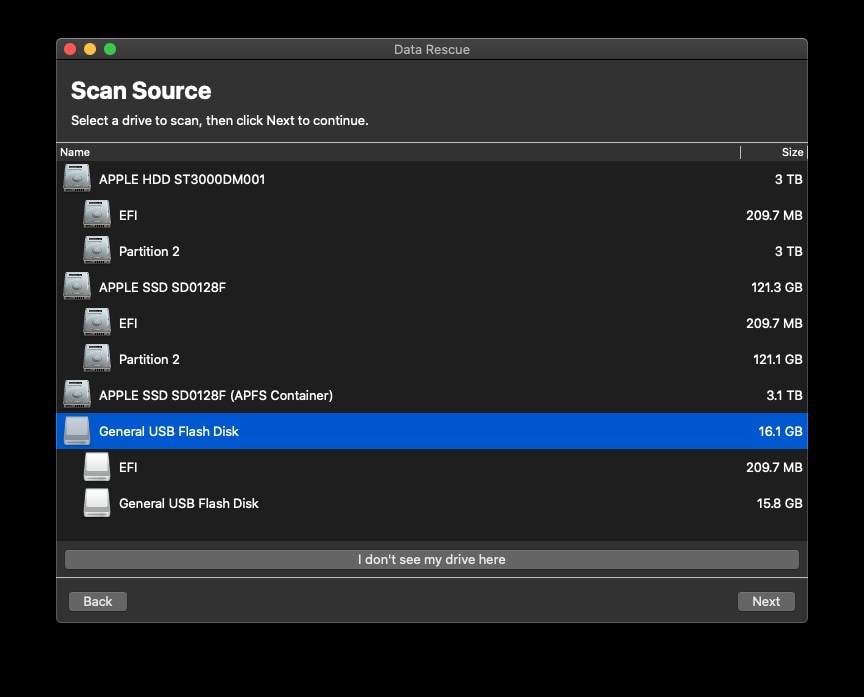
Passo 3. Al termine del processo di scansione, premere il pulsante Recupera.
Punti salienti:
- Supporta diversi tipi di archiviazione, come dischi rigidi, schede SD, unità flash e così via, e file system come APFS e altri ancora.
- Analisi gratuita del sistema e pagamento di un costo per il recupero dei file e delle partizioni rimosse.
- Scegliete tra i meccanismi di scansione profonda e di scansione rapida.
- Utilizzare più fasi di miglioramento dell'interfaccia utente, come il funzionamento in modalità scura.
4. PhotoRec
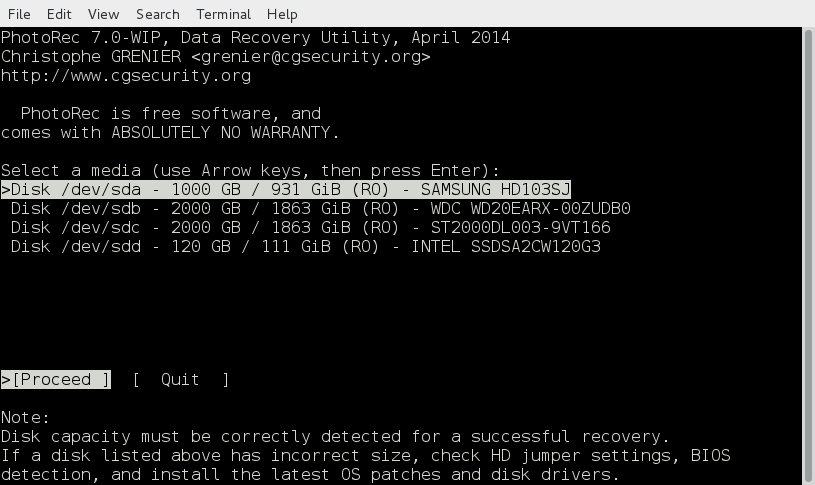
PhotoRec è un'altra applicazione adatta per ripristinare le partizioni Mac che gli utenti possono scegliere. Questo software è in grado di recuperare file persi come documenti, archivi, video e così via, da CD-ROM, dischi rigidi e fotocamere digitali, per citarne alcuni.
Operazione Fasi:
Passo 1. Aprite il Terminale e installate Homebrew usando questo comando - /bin/bash -c "$(curl -fsSL https://raw.githubusercontent.com/Homebrew/install/master/install.sh)"
Passo 2. Digitare "brew install testdisk" e premere Invio. TestDisk inizierà l'installazione.
Passo 3. Aprite il Terminale e digitate "sudo photorec". Premere Invio.
Passo 4. Scegliere il supporto da scansionare.
Passo 5. Selezionare il dispositivo di archiviazione e la struttura dei file per la scansione.
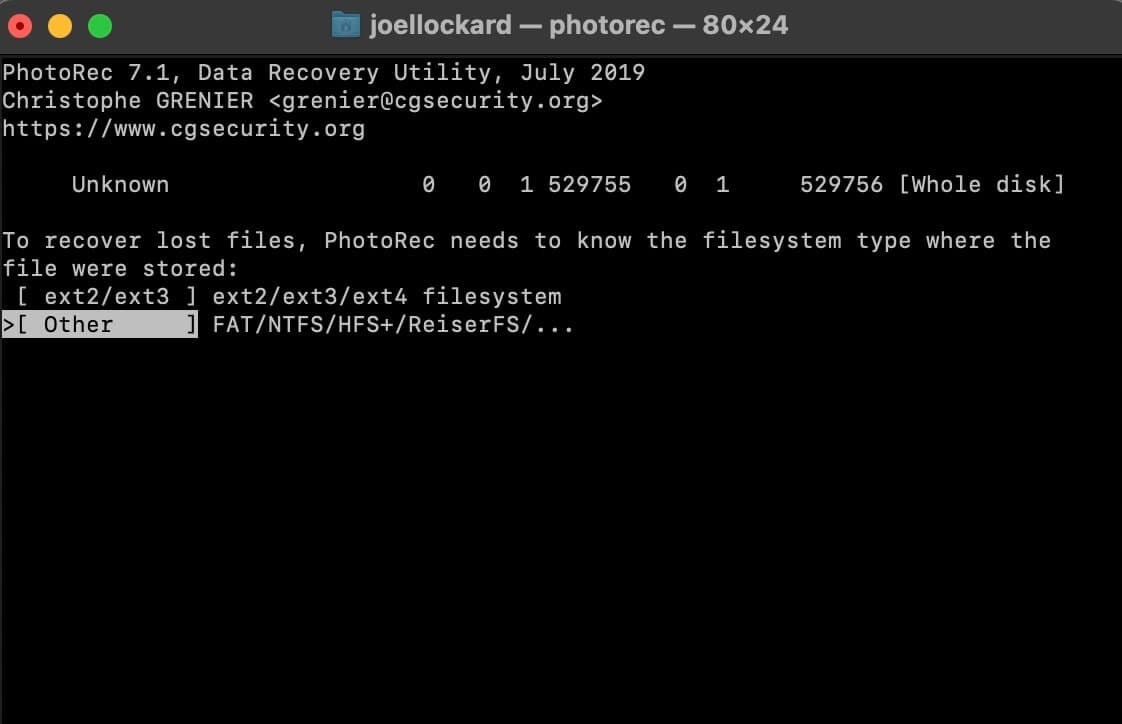
Passo 6. Scegliere la posizione finale per il recupero e il salvataggio dei dati persi della partizione.
Passo 7. Il processo di scansione avrà inizio. Attendere il completamento del ripristino completo e premere Esci.
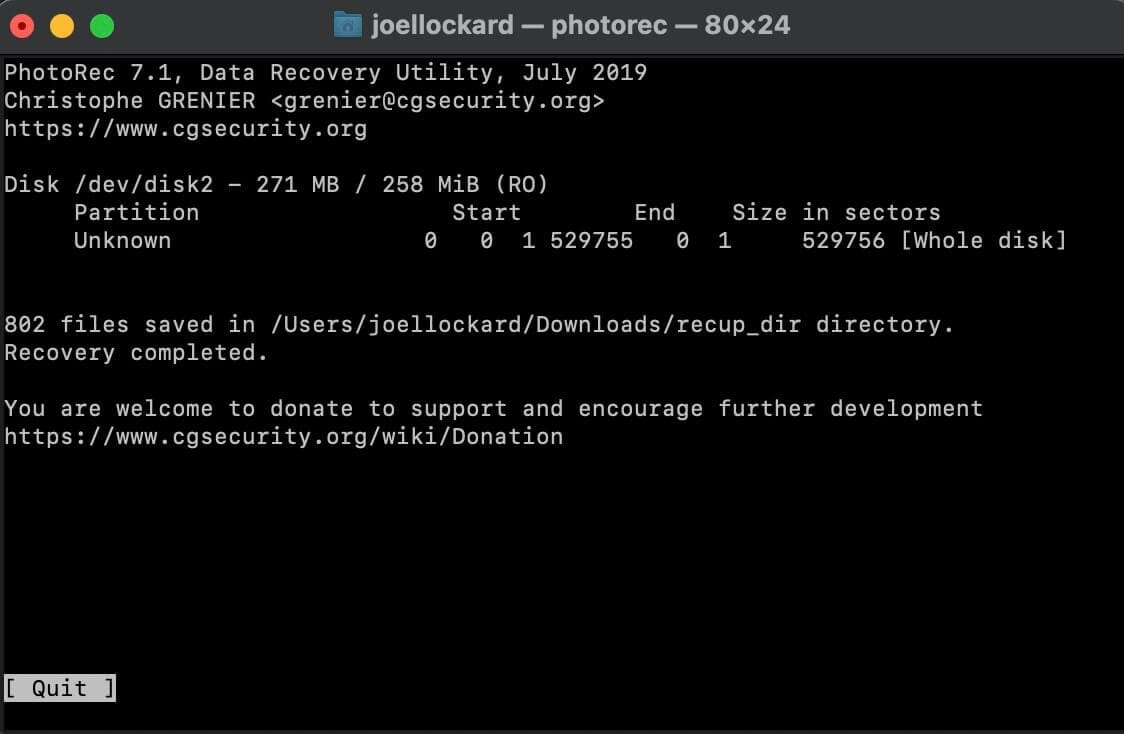
Punti salienti:
- Funziona su vari sistemi operativi, compresi i dispositivi basati su Linux.
- È in grado di recuperare i file da risorse multimediali significative senza perdita di qualità.
- Utilizzatelo per recuperare i file persi da sistemi come HFS+ ed exFAT.
- Ottimizzazioni speciali relative alle code sono disponibili nel ReiserFS integrato.
5. File Salvage
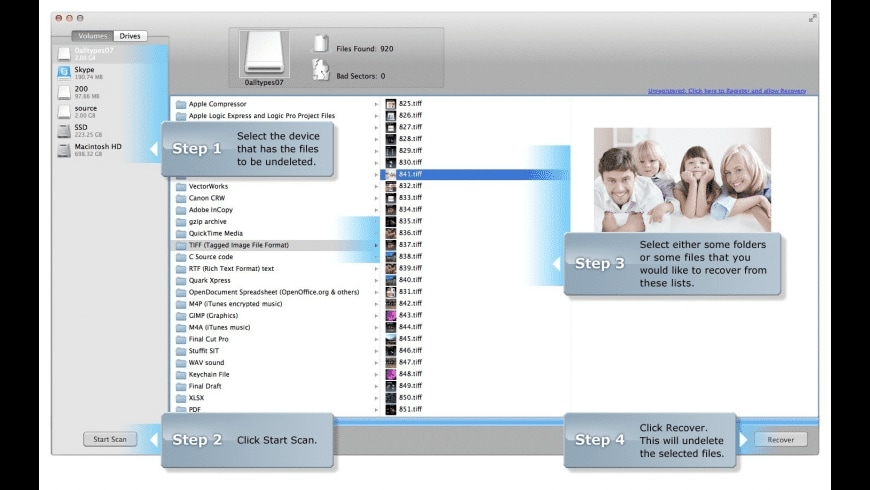
FileSalvage è un altro utile software di recupero che Può essere utilizzato per recuperare file e partizioni rimossi accidentalmente. È possibile ripristinare le partizioni da dispositivi montati e non montati ed è utilizzabile su diversi file system.
Operazione Fasi:
Passo 1. Installate FileSalvage da un sito di origine e cercate i file rimossi di recente.
Passo 2. Selezionare le unità in cui cercare le partizioni eliminate.
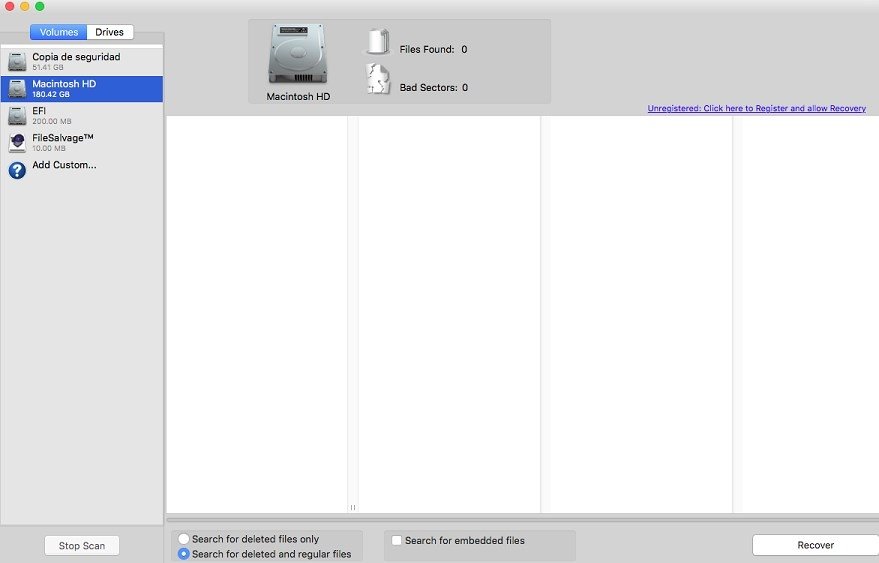
Passo 3. Scegliere quelli da recuperare e attivare il relativo comando.
Punti salienti:
- Aspettatevi una velocità di scansione e di elaborazione elevata.
- La funzione di scansione dello spazio libero è stata introdotta anche per gli utenti Mac che utilizzano software basati su Intel.
- Ottieni la funzione di ottimizzazione avanzata per Intel Mac.
- La modalità Expert è disponibile per migliorare la flessibilità del processo di recupero.
Parte 4. Come prevenire la perdita di partizioni del disco rigido?
Ecco alcune misure che si possono adottare per evitare i problemi di perdita di partizione come precauzione.
- Backup dei dati: una delle prime cose da fare è eseguire un backup completo di tutti i dati utilizzando un servizio di backup su cloud, come Dropbox o Google Drive. Eseguire questa operazione in modo costante, in caso di perdita improvvisa della partizione.
- Gestire con cura i passaggi come il partizionamento - Ricontrollare attentamente i passaggi quando si eseguono le operazioni di partizionamento del disco per evitare errori.
- Utilizzare soluzioni antivirus - Sì, i dispositivi macOS dispongono di solidi protocolli di sicurezza. Tuttavia, è bene dotarsi di un sistema antivirus secondario per ottenere un doppio livello di protezione.
- Non eseguire il riavvio multiplo: è meglio evitare il riavvio multiplo sul sistema, poiché Apple non lo supporta, soprattutto in molte delle vecchie versioni di macOS. Pertanto, qualsiasi errore durante il processo Può causare problemi significativi come la perdita della partizione.
FAQ
Che cos'è una partizione del disco?
Una partizione del disco è una sezione del disco rigido primario che contiene una sezione di dati.
Quali sono i tipi di file system più comuni sui dispositivi Mac?
I file system predefiniti sui dispositivi Mac sono di tipo HFS e APFS+. Qui è possibile analizzare anche i file system esterni come exFAT.
Qual è il software di recupero dati per Mac più facile da usare per i principianti?
Per gli utenti Mac, Wondershare Recoverit è il miglior software di recupero dati da utilizzare se sono alle prime armi. Ha un'interfaccia utente semplice, un processo di download o di ripristino meno complesso e il supporto per le anteprime.
Quale software Può aiutare a creare unità USB avviabili per facilitare il ripristino?
Recoverit and Data Rescue 6 per Mac aiuta a creare unità USB avviabili per il ripristino dei dati.
Quale software aiuta a riparare i dispositivi di archiviazione danneggiati come le unità disco?
TestDisk Può riparare le unità disco danneggiate.
Conclusione
Ora che conoscete le migliori opzioni software per il recupero di partizioni perse su Mac, provatele da soli. Quindi, verificate quale sia l'opzione più adatta a voi, in base alle condizioni del vostro sistema, alle vostre competenze e ad altri fattori.
Per Windows XP/Vista/7/8/10/11
Per macOS X 10.10 - macOS 13
 100% sicuro e download gratuito
100% sicuro e download gratuito


